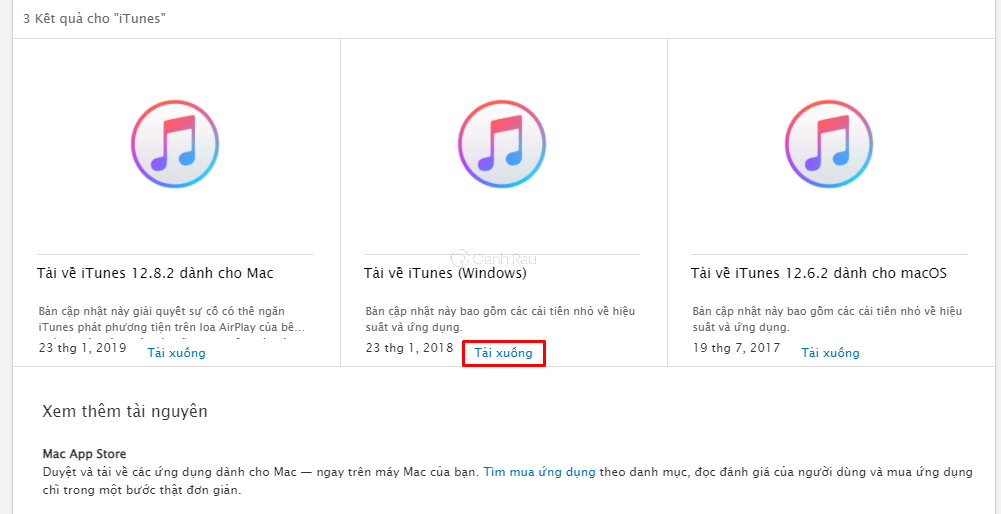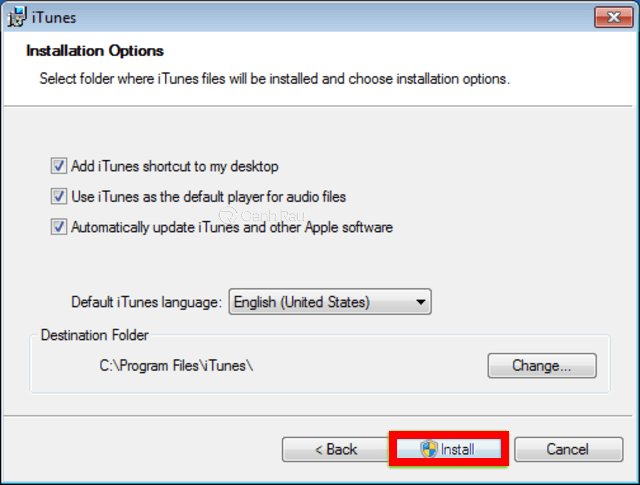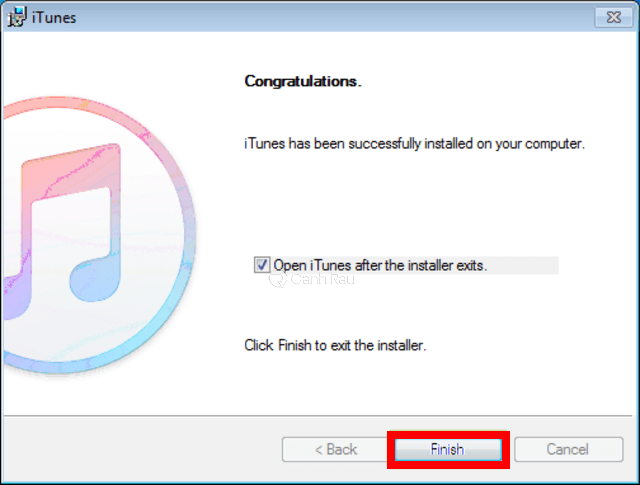Tunes là công cụ chuyên sử dụng để kết nối điện thoại iPhone với máy tính cho phép truyền tải, sao lưu dữ liệu hình ảnh, video, bài hát,… Nếu như bạn đang tìm cách tải iTunes cho máy tính Win 7 thì đây sẽ là bài viết mà bạn không thể nào bỏ qua.
Nội dung chính:
iTunes là gì?
iTunes là một ứng dụng “all in one” do chính Apple phát triển cho người dùng của họ. Với iTunes, bạn sẽ có thể làm được rất nhiều công việc khác nhau như đồng bộ thông tin danh bạ, hình ảnh, âm nhạc. Ngoài ra, nó còn là một kho quản lý các dữ liệu này của bạn.
Trong trường hợp, nếu như bạn muốn thực hiện thao tác nâng cấp (hay hạ cấp) hệ điều hành iOS thì iTunes cũng sẽ hỗ trợ cho bạn. Phần mềm này hiện khả dụng trên cả 2 hệ điều hành phổ biến nhất hiện nay là Windows và MacOS.
Hướng dẫn cách tải iTunes về máy tính Win 7
Bước 1: Bạn hãy truy cập vào trang web chính thức của Apple và tải xuống phiên bản iTunes dùng cho máy tính Windows 7. (Hoặc bạn cũng có thể truy cập nhanh đến trang download tại đây: https://support.apple.com/downloads/itunes)
Bước 2: Bạn hãy lựa chọn bản iTunes mới nhất và phù hợp với phiên bản hệ điều hành Windows 7 của bạn (32 bit hay 64 bit).
Bước 3: Lúc này, bạn hãy nhấn vào nút Run để cài đặt ngay ứng dụng iTunes cho máy tính Win 7 của mình. Trong trường hợp, nếu như bạn muốn cài đặt nó sau này thì hãy chọn nút Save để tải xuống file này và cài đặt nó sau đó (bạn có thể tìm kiếm file cài đặt này ở trong thư mục Download mặc định của máy tính).
Bước 4: Hệ thống sẽ hiển thị cho bạn một số tùy chọn cài đặt iTunes trên máy tính, chẳng hạn như là:
- Add iTunes and QuickTime shortcuts to my desktop: Khi bạn chọn mục này, phím tắt truy cập nhanh iTunes và QuickTime sẽ được hiển thị ngay trên màn hình chính Desktop của bạn để dễ dàng truy cập ứng dụng sau này. Đồng thời, iTunes cũng được thêm vào trong menu Start.
- Use iTunes as the default player for audio files: Với lựa chọn này, iTunes sẽ trở thành chương trình mặc định xử lý các tệp âm thanh của bạn, chẳng hạn như file MP3, MP4 và podcast.
- Default iTunes language: iTunes sẽ sử dụng ngôn ngữ mặc định trên máy tính của bạn.
- Destination Folder: Thư mục cài đặt mặc định của iTunes và các dữ liệu liên quan. Thường bạn sẽ không thay đổi gì ở mục này.
Bước 5: Khi bạn đã chọn xong các tùy chọn, hãy nhấn nút Install để bắt đầu cài đặt ứng dụng iTunes trên máy tính Windows 7 của mình.
Bước 6: Bạn sẽ nhìn thấy một thanh màu xanh biểu thị tiến độ cài đặt ứng dụng. Khi bạn nhìn thấy nó đã được hoàn tất, hãy nhấn nút Finish để kết thúc.
Bước 7: Cuối cùng, hệ thống sẽ yêu cầu bạn khởi động lại máy tính Win 7 của mình. Bạn có thể đồng ý hoặc không đồng ý. Cho dù lựa chọn của bạn là gì thì bạn cũng có thể mở ứng dụng iTunes trên máy để sử dụng ngay lập tức.
Với những thông tin trên, mình tin rằng các bạn đã biết cách tải iTunes cho máy tính Win 7 của mình rồi đúng không nào. Nếu cảm thấy bài viết hữu ích, hãy chia sẻ nó với mọi người để ủng hộ cho Canhrau.com, bạn nhé.
Nguồn bài viết: https://canhrau.com/